본인 (및 운영 체제)이 인식하지 못하는 파일 유형 를 발견하면 여는 방법을 알아 내기가 어려운 경우가 많습니다. 결국 모든 파일에는 Windows의 DAT 파일 에서 DOCX 또는 PPTX와 같은 Office 형식에 이르기까지 파일을 여는 소프트웨어가 있습니다. 확장자가없는 파일 도 파일을 열려면 올바른 소프트웨어가 필요합니다.
알 수없는 파일 형식 중 하나는 CFG 파일 형식이지만 CFG 파일이란 무엇입니까? CFG 파일은 일반적으로 응용 프로그램 및 게임을 포함한 다른 소프트웨어의 일반 구성 파일입니다. , Windows 및 Mac에서 지원됩니다. 다음은 CFG 파일에 대해 알아야 할 모든 것입니다 (파일을 여는 방법 포함).
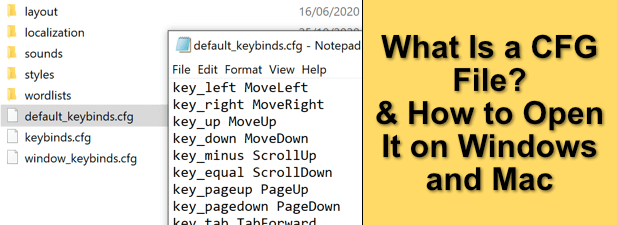
CFG 파일이란 무엇이며 안전한가요?
CFG 파일의 "CFG"는 구성을 나타내며 Windows 및 Mac 사용자를위한 목적을 간결하게 요약합니다. CFG 파일은 작동 방식을 사용자 정의하기 위해 다른 소프트웨어에서 사용하는 구성 파일입니다. CONFIG 파일의 경우 "CONFIG"와 같은 대체 파일 형식은 유사한 방식으로 작동합니다.
범용으로 인정되는 표준 인 CFG 파일은 Windows와 Mac에서 쉽게 인식됩니다. 하지만 그렇다고 파일 자체가 일반적인 형식을 따르는 것은 아닙니다. CFG 파일은 텍스트 파일의 한 형태이며 쉽게 변경할 수 있지만 파일을 열거 나 편집 할 때주의해야합니다.
예를 들어, CFG 파일에서 사용하는 옵션을 변경하는 경우 소프트웨어의 일부로 인해 해당 소프트웨어가 더 이상 올바르게 작동하지 않을 수 있습니다. 게임 구성 파일을 편집하는 것이 한 가지 예입니다. 링크 된 CFG 파일의 옵션을 수정하여 캐릭터가 작동하는 방식을 변경하면 캐릭터를 무패 (또는 반대로 쉽게 패배)시킬 수 있습니다.

일반 CFG 파일은 XML 또는 JSON과 같은 표준 형식을 사용하므로 편집하기가 더 쉽습니다. 그러나 일부 CFG 파일은 개발자가 디자인 한 사용자 정의 형식과 스타일을 사용합니다. 따라서 개발자 지원에 의존하지 않고 (또는 시행 착오를 통해) 해당 파일을 변경하기가 더 어려워집니다.
In_content_1 all : [300x250] / dfp : [640x360]->CFG 파일 편집을 시작하기 전에이 파일이 연결된 소프트웨어에 어떤 영향을 미치는지 이해해야합니다. 소프트웨어 개발자는이를 권장하여 문서 또는 도움말 가이드를 제공하여 도움을 줄 수 있습니다. 일부 개발자는이를 적극적으로 권장하지 않지만 변경 사항이 작동하는지 확인하는 유일한 방법으로 시행 착오를 남겨 둡니다.
변경중인 내용에 대해 확신이 서지 않는 경우 파일 백업 먼저. 변경 사항이 잘못되었거나 불안정한 경우 파일의 이전 백업 버전으로 쉽게 되돌릴 수 있습니다.
Windows 10에서 CFG 파일을 여는 방법
CFG 파일 확장자는 소프트웨어 구성 파일로 널리 인식되므로 소프트웨어 개발자가 자주 사용합니다. 구성을 위해 CFG 파일을 사용하는 소프트웨어의 범위는 상업용 디자인 소프트웨어, 텍스트 편집기 및 게임을 포함하여 방대합니다.
이로 인해 Windows 10 사용자는 내장 된 을 사용하여 CFG 파일을 쉽게 열 수 있습니다. >메모장애플리케이션. 그러나 메모장은 추가 형식 지정 옵션을 제공하지 않으므로 큰 CFG 파일을 처리하기가 더 어렵습니다. 타사 메모장 교체 는 Notepad ++를 비롯한 더 많은 기능을 제공하지만 필수는 아닙니다.
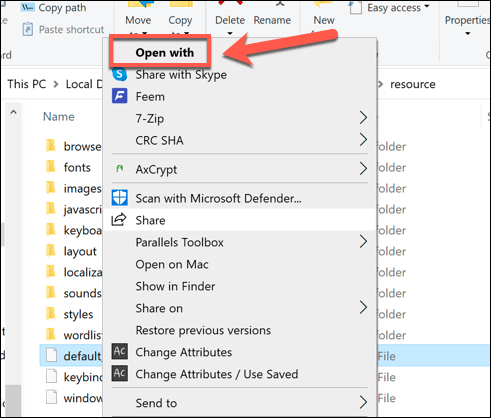
선택한 소프트웨어가 항상 CFG 파일을 열도록하려면 항상이 파일을 사용하여 .cfg 파일 열기확인란을 선택합니다. 확인버튼을 선택하여 파일을 엽니 다.
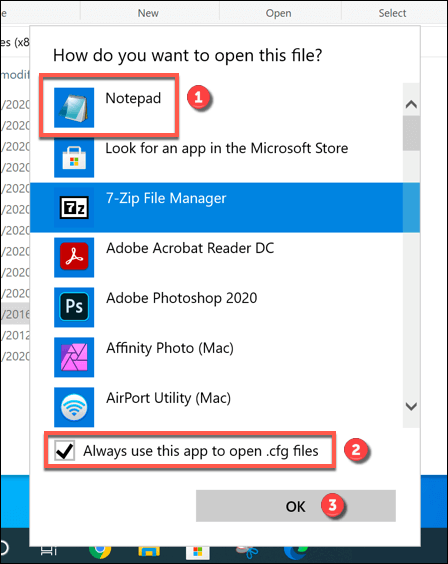
파일이 선택한 텍스트 파일 편집기에서 열리면 변경할 수 있습니다. 하지만 나중에 CFG 형식으로 파일을 저장해야합니다. 워드 패드와 같은 일부 텍스트 편집기는 저장 프로세스 중에 파일을 TXT파일 형식으로 자동 변환 할 수 있습니다.
이 경우 파일은 더 이상 구성으로 작동하지 않습니다. 파일이므로 편집이 끝나면 파일이 CFG확장자로 저장되었는지 확인하십시오.
Mac에서 CFG 파일을 여는 방법
Windows 소프트웨어와 마찬가지로 Mac 용으로 설계된 소프트웨어는 추가 구성을 위해 CFG (또는 CONFIG) 파일 형식을 사용합니다. macOS는 파일을 인식하고 내장 된 TextEdit앱을 사용하여 자동으로 열기를 시도합니다.
Windows 용 메모장과 마찬가지로 TextEdit는 서식을 지정하도록 설계되지 않았습니다. 많은 옵션이있는 대용량 CFG 파일을 다루는 경우 Atom strong> 또는 와 같은 타사 편집기를 사용하여 이해하고 편집하는 것이 더 쉬울 수 있습니다. 6. 그러나 Mac 용 내장 CFG 편집기를 찾고 있다면 TextEdit를 사용하는 것이 가장 좋습니다.
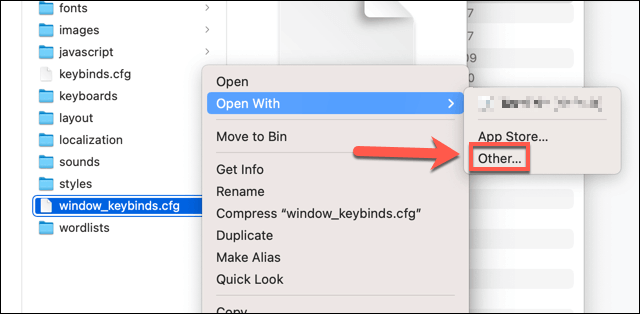
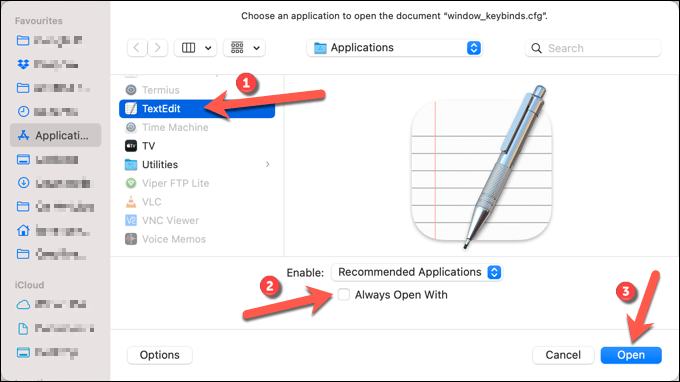
Windows의 CFG 파일과 마찬가지로 다음 사항을 확인해야합니다. 있는 형식을 사용하여 파일을 올바르게 편집합니다 (예 : 파일이 JSON 형식을 사용하는 경우 JSON 스타일에 따름). 파일을 잘못 변경하면 소프트웨어 작동이 중지 될 수 있습니다.
또한 선택한 텍스트 편집기가 파일을 CFG 파일 형식으로 저장하는지 확인해야합니다. . 텍스트 편집기는 형식을 변경하지 않고 기존 파일 위에 자동으로 저장됩니다. 그러나 타사 텍스트 편집기를 사용하는 경우 파일 저장 프로세스 중에 기본값이 CFG인지 확인해야합니다.
Windows 및 Mac에서 소프트웨어 구성
메모장 및 텍스트 편집기와 같은 앱 덕분에 추가 기능을 찾지 않는 한 Windows 및 Mac에서 CFG 파일을 편집하는 데 타사 앱이 필요하지 않습니다. 이렇게하면 파일을 먼저 백업하는 한 소프트웨어와 게임을 쉽고 빠르게 구성 할 수 있습니다.
결국, 사소한 변경으로 인해 특히 중요한 구성 파일의 경우 사용중인 소프트웨어가 완전히 손상 될 수 있습니다. 걱정이되는 경우 Windows 10과 Mac 모두에서 이전 버전의 파일 복원 을 사용하거나 Google 백업 및 동기화 과 같은 타사 솔루션을 사용하여 구성 파일을 안전하게 유지하는 방법을 고려할 수 있습니다. .